
De afdrukstatus en -geschiedenis controleren
U kunt de wachtstatus voor afdrukopdrachten controleren en vaststellen of tijdens het afdrukken al dan niet een fout is opgetreden. Bewerkingen zoals met voorrang afdrukken van het document en afdrukken tijdelijk uitstellen of annuleren zijn eveneens mogelijk.
 |
Wanneer persoonlijk verificatiebeheer wordt gebruikt, kunt u voorkomen dat gebruikers handelingen uitvoeren op de opdrachten van andere gebruikers op het scherm <Statusmonitor>. <Beperk toegang taken andere gebr.> |
1
Druk op  (Statusmonitor).
(Statusmonitor).
 (Statusmonitor).
(Statusmonitor).2
Druk op <Opdracht>  <Opdrachtstatus>.
<Opdrachtstatus>.
 <Opdrachtstatus>.
<Opdrachtstatus>.Om alleen de documenten die u wilt afdrukken, weer te geven, selecteert u <Afdrukken> uit de vervolgkeuzelijst rechtsboven in het scherm.
3
Controleer de status.
Als u op <Details> drukt nadat u een document hebt geselecteerd, kunt u het afdrukken annuleren, de opdrachtstatus controleren, enz.
Als u op <Annuleren> drukt nadat u een document hebt geselecteerd, kunt u het afdrukken annuleren.
Als u op <Afdr. ondrbr./prioriteit> drukt nadat u een document hebt geselecteerd, verschijnen <Onderbreken en afdrukken> en <Prioriteitsafdruk>. Druk op <Onderbreken en afdrukken> om een afdrukopdracht die wordt verwerkt, te onderbreken en direct het geselecteerde document af te drukken. Druk op <Prioriteitsafdruk> om het geselecteerde document boven aan de wachtlijst te zetten en het af te drukken nadat de afdrukopdracht die nog wordt verwerkt, is afgedrukt.
 |
Om een fout te negeren en te blijven afdrukken, drukt u op <Details>  selecteer een document selecteer een document  <Fout overslaan>. <Fout overslaan>.Om eventuele niet-afgedrukte opdrachten in de machine zonder meer af te drukken, drukt u op <Details>  selecteer een document selecteer een document  <Papierinvoer>. <Papierinvoer>.U kunt een interruptie afdruk opdracht niet onderbreken met een andere opdracht. Als u een interruptie afdruk opdracht probeert te onderbreken, wordt de opdracht gestart nadat de huidige interruptieopdracht is voltooid. |
Controleren van afdrukken tijdens het afdrukken
In deze modus kunt u tijdens het kopiëren aangeven dat de gehele set of alleen een bepaalde pagina naar een ander opvangblad moet worden uitgevoerd. Deze modus is handig wanneer u de uitvoer regelmatig wilt controleren wanneer u een groot aantal kopieën maakt.
 |
<Proefprint> wordt weergegeven terwijl u meerdere kopieën maakt in de modus Sorteren, Verschuiven of Nieten. <Proefprint> kan worden gebruikt wanneer "Staple Finisher-AG," de "Booklet Finisher-AG," of de "High Capacity Stacker-J" is aangesloten. |
1
Druk op <Proefprint> op het scherm Status monitor/Annuleren.
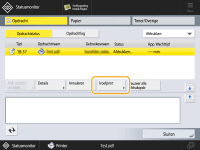
De modus Proefprint kan ook worden gebruikt op het scherm Status monitor/Annuleren.
2
Selecteer <Alle pagina's> of <1 Pagina (Willekeurig)>  druk op <Start afdrukken>.
druk op <Start afdrukken>.
 druk op <Start afdrukken>.
druk op <Start afdrukken>.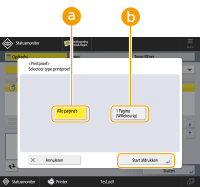
 <Alle pagina's>: <Alle pagina's>: | Hiermee drukt u de volledige afdrukset af. |
 <1 Pagina (Willekeurig)>: <1 Pagina (Willekeurig)>: | Hiermee wordt een proefpagina afgedrukt nadat het afdrukken van de huidige pagina is voltooid. In het geval van enkelzijdig afdrukken wordt er één pagina uitgevoerd. Bij dubbelzijdig afdrukken worden er twee pagina's uitgevoerd. |
3
Controleer de uitvoer.
Controleer de pagina die is uitgevoerd naar een ander opvangblad.

Als de proefafdruk klaar is, gaat de machine automatisch verder met de opdracht. Als u de instellingen wilt aanpassen, drukt u op <Annuleren> of  (Stop) en voert u de gewenste wijzigingen door.
(Stop) en voert u de gewenste wijzigingen door.
 (Stop) en voert u de gewenste wijzigingen door.
(Stop) en voert u de gewenste wijzigingen door. |
U kunt <Proefprint> niet selecteren voor de volgende opdrachten. Een opdracht waarvoor de modus Groeperen of Groeperen + Verschuiven is ingesteld Een opdracht die wacht op kopiëren of die is onderbroken Een kopieeropdracht die met prioriteit wordt uitgevoerd Een opdracht waarvoor een voorbeeldkopie wordt gemaakt Een opdracht waarvoor een proefprint wordt afgedrukt Als de resterende kopie de laatste of bijna de laatste is, kunt u geen proefprint maken door <Alle pagina's> te selecteren. Als een kopie weinig pagina's telt, kunt u wellicht geen proefafdruk maken wanneer u <1 Pagina (Willekeurig)> selecteert. De uitvoer kan op zich laten wachten, zelfs als u <Proefprint> hebt geselecteerd. |
De afdrukgeschiedenis controleren
Druk op <Opdrachtlog> om een lijst met afgedrukte documenten weer te geven. Als een document zonder problemen wordt afgedrukt, staat in kolom <Resultaat> <OK>. Als <NG> wordt weergegeven, geeft dat aan dat het afdrukken is geannuleerd of dat een fout is opgetreden.
 |
Voor meer informatie drukt u op <Details> nadat u een document hebt geselecteerd. Om een geschiedenislijst af te drukken, drukt u op <Lijst afdrukken>. |